
قد تعاني أحياناً من بطء في شبكة الواي فاي ، ولا تعلم السبب ، إلا أن أحد الأسباب الرئيسية لذلك هو عدد الأجهزة المتصلة بالشبكة .
لذلك سنرافقك في هذا المقال لمساعدتك في معرفة عدد المتصلين بالراوتر من جهازك الأندرويد ولامعرفة الجهاز الأكثر تحميلاً للملفات من الشبكة ، الأمر الذي يؤدي لضعفها عند الهواتف الأخرى ، ولاكيفية حظره.
مقدمة
إذا كنت تشعر بوجود أشخاص غير مرغوب بهم متصلين على شبكة الواي فاي الخاصة بك ، قاموا بتهكيرها بدون علمك عن طريق ثغرة wps أو قمت بإعطائهم كلمة السر سابقاً ولاتريد إزالتهم حالياً .
تستطيع ذلك إما بتغيير كلمة السر ، أو إذا كنت لا تريد ذلك ، يمكنك كشف الأجهزة المتصلة بالراوتر بدون برامج ، و معرفة عددهم ، و هذا ما سنطلعك عليه في الفقرة التالية .
طرق معرفة عدد المتصلين بالراوتر وعناوين ال ip الخاصة بهم
هناك العديد من الطرق لمعرفة عدد المتصلين بالراوتر و بدون برامج ، أهمها عن طريق الدخول إلى موقع الراوتر الذي يكون مدرجاً في أسفل الراوتر ، مثل راوتر D-Link و هو 192.168.1.1 عن طريق متصفح الانترنت الموجود في هاتفك الأندرويد.
يجب عليك أن تكون متصل بالشبكة ، ثم سيطلب منك اسم المستخدم و كلمة السر ، غالباً ما يكونان admin إذا لم تقم بتغييرهم سابقاً.
تظهر لك الواجهة الرئيسية للموقع ، بالضغط على أيقونة status ثم اختيار wireless clients سوف يظهر لك عدد المتصلين بالراوتر مع عناوين ال ip الخاصة بهم ، كما تستطيع معرفة نوع الجهاز المتصل عن طريق الضغط على DHCP clients و سوف يظهر لك نوع الجهاز مع عنوان ال ip الخاص به.
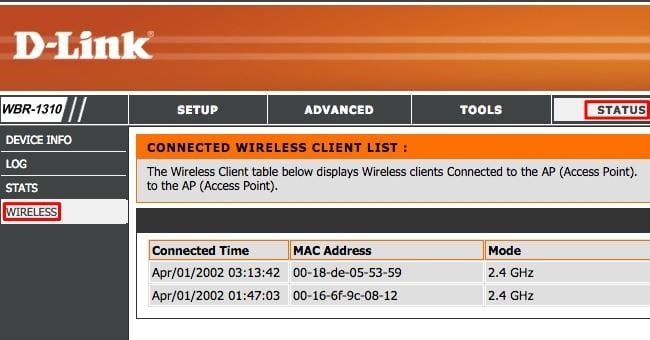
أشهر البرامج لمعرفة المتصلين معك على نفس الشبكة
يوجد العديد من التطبيقات التي تتيح معرفة المتصلين معك على نفس الشبكة ، لعل أفضلها وأكثرها انتشاراً هو برنامج selfishnet لكنه غير متوفر إلا على الكمبيوتر ، لذلك في حال عدم امتلاكك كمبيوتر، سنقدم لك أفضل البرامج الموجودة على هواتف أندرويد.
تطبيق Fing
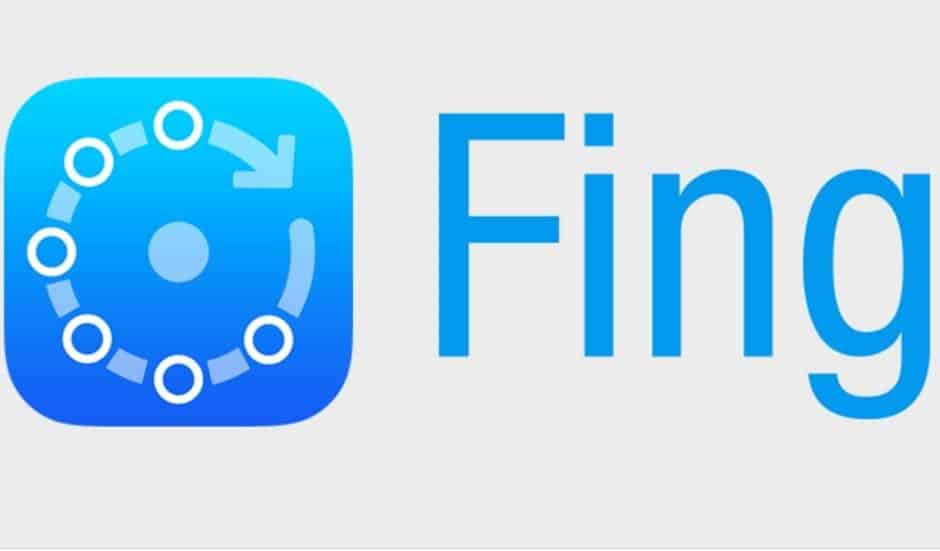
- يستطيع تطبيق Fing – Network Tool معرفة عدد المتسللين على شبكتك الواي فاي ، و فحص أداء شبكة الواي فاي و تحليل نقاط الضعف، هل هي معرضة للاختراق، أم آمنة .
- كما يساعد في إجراء اختبارات على الشبكة من حيث سرعة الانترنت ، و سرعة التحميل والتنزيل .
- وتستطيع من خلاله الحصول على أدق التفاصيل عن المتصلين بشبكة الواي فاي لديك ، من عنوان ال ip وعنوان Mac واسم الجهاز والشركة المصنعة.
- تستطيع تحميل التطبيق من متجر جوجل بلاي عن طريق الرابط التالي : اضط هنا .
تطبيق Who Uses My Wifi
إذا كنت تعتقد أن هنالك شخص متصل بشبكتك و يستخدم الانترنت دون علمك ، فإن تطبيق who uses my wifi هو الحل الأسرع و الأسهل للتحكم بعدد المتصلين بالشبكة ، والحصول على معلومات عن الأجهزة المتصلة ، لكنه لا يوفر التفاصيل الكاملة لذلك ، فقط عنوان ال ip الخاص بالجهاز وعنوان Mac .
لتحميل التطبيق من متجر جوجل بلاي ، عن طريق الرابط التالي : اضغط هنا.
تطبيق IP Tool
يتميز هذا التطبيق بأنه يعمل على جميع إصدارات أندرويد القديمة والحديثة ، يتيح لك عرض معلومات كاملة عن شبكتك الواي فاي وطرق تسريعها وتقوية شبكة الواي فاي في هاتفك، والكشف عن أي مشاكل موجودة ، وتعزيز الاتصال بين الهاتف و شبكة ال wi fi .
لتحميل التطبيق من متجر جوجل بلاي، ما عليك إلا الدخول إلى الرابط التالي : اضغط هنا
تطبيق Wifi detector
تستطيع من خلال هذا التطبيق اكتشاف الأجهزة المتصلة على شبكتك من خلال معلومات مفصلة عنها ، كما يتميز بإمكانية الوصول إلى صفحة جهاز الراوتر، وإجراء تغييرات على الإعدادات الموجودة ، فإذا كنت تعتقد بوجود شخص يستخدم شبكتك لإرسال واستقبال البيانات من دون علمك ، فعليك تحميل هذا التطبيق المجاني عن طريق جوجل بلاي من الرابط : اضغط هنا.
Network Connection
يعتبر أداة قوية في عرض الاتصالات الواردة والصادرة من الأجهزة عبر الشبكة ، أي معدل إرسال واستقبال البيانات للأجهزة المتصلة بالراوتر الخاص بك ، كما يقدم معلومات عن الأجهزة المتصلة من عناوين ip و mac ، تستطيع تحميله من متجر جوجل بلاي عن طريق الرابط التالي : اضغط هنا .
تطبيق WiFi Inspector
هل تلاحظ أن اتصالك بالشبكة بطيء ، وتشك بوجود شخص يسرق الواي فاي الخاص بك ، ما عليك إلا تنزيل تطبيق Wifi Inspector ، حيث تستطيع معرفة جميع الأجهزة المتصلة بالشبكة مع معلومات عنها مثل الشركة المصنعة وال عناوين ال ip و mac ، كما يتميز بتوفير ميزة حفظ الأجهزة المعروفة لك ، و بالتالي يجعل الأمر أسهل في اكتشاف المخترقين .
الأذونات التي تحتاجها تطبيقات معرفة المتصلين على الشبكة
لا تحتاج تطبيقات معرفة المتصلين على الشبكة في أجهزة الأندرويد لأذونات خاصة ، سوى الموافقة على شروط الاستخدام والخصوصية ، و أن يكون البرنامج متوافق مع إصدار الأندرويد الموجودة على الجهاز.
لك أيضًا: كيف اعرف ان جهاز الكمبيوتر يدعم الاندرويد بالخطوات
كيفية فصل الأشخاص غير المرغوب بهم عن الراوتر

إذا كنت ترغب بحظر بعض الأشخاص المزعجين و المتطفلين على شبكتك الواي فاي ، فعليك تحميل برنامج Selfishnet الذي يحتاج لكمبيوتر لتشغيله .
يعد من أفضل و أهم البرامج في هذا المجال ، و طريقة عمله بسيطة ، سنقوم بشرحها لك بطريقة بسيطة:
- بعد القيام بتنصيب برنامج exe قم بتشغيله بصفة مسؤول عن طريق الضغط الزر الأيمن على الفأرة .
- ستظهر لك الواجهة الرئيسية للبرنامج ، عندما تتصل بشبكتك الواي فاي ، ما عليك إلا الضغط على أيقونة كشف الأجهزة ، فيبدأ بعرض جميع الأجهزة المتصلة على هذه الشبكة ، مع معلومات عنها ، مثل عنوان ال ip الخاص بكل جهاز ، و عنوان ال Mac ، والميزة الأهم معدل التحميل والرفع من الشبكة .
- من خلال أيقونة تحديد سرعة الانترنت ، يتم تشغيل البرنامج والتحكم في معدل التحميل لكل جهاز على حدى من خلال خيار download cap أو upload cap ، و بالتالي تستطيع التحكم بالأجهزة كيفما أردت.
- لكن لعل أهم ميزة في هذا البرنامج هي القدرة على حظر الجهاز الذي تريد بحسب عنوان ال ip الخاص به .
- يتم إلغاء عمل البرنامج من خلال أيقونة إلغاء التحكم في سرعة الانترنت.
قد يهمك: لماذا لا يجب عليك تثبيت تطبيقات غير معروفة خارج جوجل بلاي؟
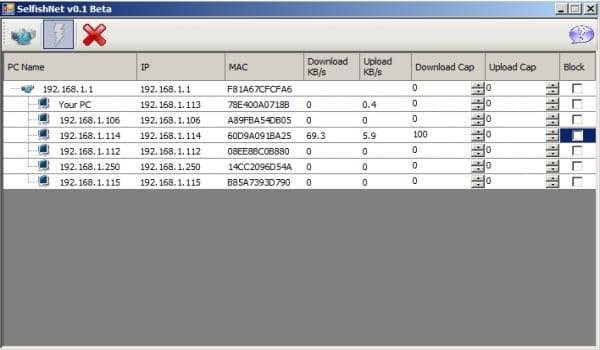
ملاحظة : في حال تم إغلاق الكمبيوتر فجأة لسبب ما ، فلن يعمل البرنامج بعدها ، وبالتالي تعود جميع الأجهزة للعمل .
نتمنى أن تكون وجدت ما تبحث عنه بخصوص كشف الأجهزة المتصلة بشبكة الواي فاي و كيفية حظرها ، تابعنا عبر موقعنا لمعرفة كل ما هو جديد بهذا الخصوص .
الأسئلة الشائعة:
ما هي معرفة عدد الأجهزة المتصلة بالراوتر دون برامج
من خلال متصفح هاتفك أو كمبيوترك تسطيع كشف الأجهزة المتصلة بشبكة الواي فاي دون الحاجة لاستخدام برامج ، و إظهار عددها عن طريق الدخول إلى الموقع الخاص لجهاز الراوتر حسب نوعه ، بحيث تكون بيانات الراوتر مدونة في الأسفل مع اسم المستخدم وكلمة السر الافتراضيين .

شكراا
صادق